Lenovo笔记本常见问题
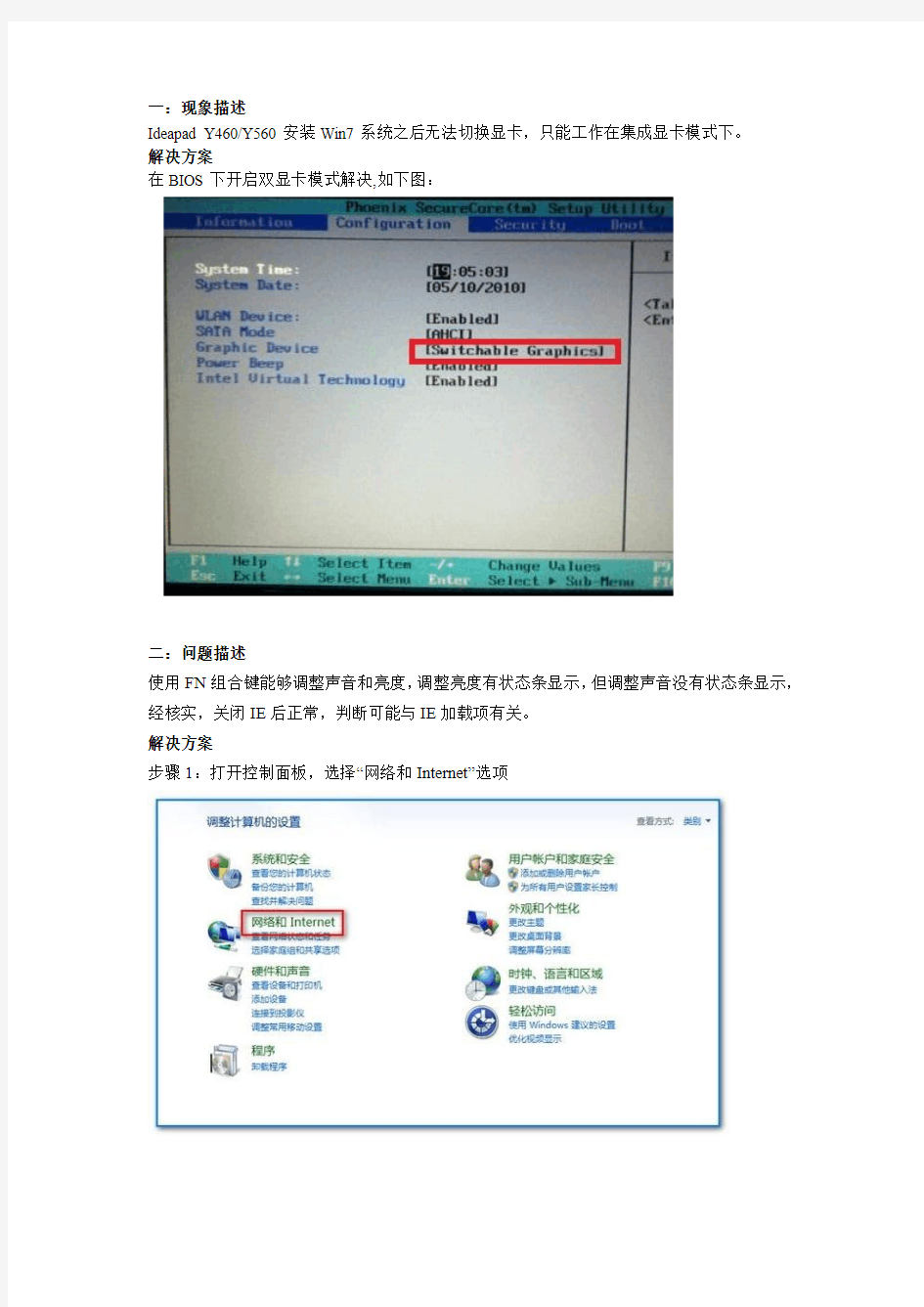

一:现象描述
Ideapad Y460/Y560安装Win7系统之后无法切换显卡,只能工作在集成显卡模式下。
解决方案
在BIOS下开启双显卡模式解决,如下图:
二:问题描述
使用FN组合键能够调整声音和亮度,调整亮度有状态条显示,但调整声音没有状态条显示,经核实,关闭IE后正常,判断可能与IE加载项有关。
解决方案
步骤1:打开控制面板,选择“网络和Internet”选项
步骤2:选择“Internet选项”
步骤3:选择“程序”---“管理加载项”
步骤4:将加载项全部禁用,逐一启用确定有问题的加载项是“FlashGetBHO”,只要启动就会出现调整声音没有状态条的现象
三:问题分析
很多下载工具和IE助手在安装过程中会自动关联IE加载项设置,如果出现类似问题,没有网际快车加载项,可以尝试禁用所有加载项,然后逐一启用测试。
测试环境Win 7 IE8
Thinkpad安装系统后,其他设备叹号为“PCI 数据捕获和信号处理控制器”
问题描述:
T410,T510等新机器自行安装操作系统后,设备管理器内中有一个其他设备为“pci数据捕获和信号处理控制器”无法找到驱动,安装主板驱动无效。设备范例ID:
PCI\\VEN_8086&DEV_3B32
适用机型:T410/i系列,T510系列,X201系列,W501,W701等机型。解决方案:下载安装官方网站,主板分类中的Intel Turbo Boost Technology Driver
驱动即可。
外网连接:
https://www.360docs.net/doc/412700491.html,/pc/support/site.wss/document.do?lndocid=MIGR-74434
四:ThinkPad SL410、SL510系列视频通话时对方听到很大杂音
ThinkPad
问题描述
SL410 SL510 系列机型在视频聊天时对方听到很大杂音问题分析单独使用麦克风正常,打开视频即可听到杂音,怀疑是驱动问题,但更新驱动、重装系统、更改系统均无效,更换摄像头(此型号麦克风和摄像头在一个电路板上)、更换主板仍然无效。经过这么多的替换测试无效后,最后还是把注意力转移到了声卡驱动上面。解决方案更改麦克风高级设置里的采样率为DVD质量即可(见附图)
1、右键点击右下角小喇叭选择录音设备
2、双击“麦克风”并在属性中选择“高级”
3、将“高级”选项卡中的“默认格式”改为“DVD音质”
五:IDEAPAD Y460在win7下切换双显卡方法
IDEAPAD
现象描述客户无法使用双显卡切换功能解决方案
1.右击桌面,选择配置可交换显示卡
2.打开到可交换图形界面
3.在此状态下把Y460下壳的双显卡切换键轻轻向右滑动后放手,会出现几秒钟的黑屏现象,
然后再去看可交换显卡状态已成为INTEL状态,切换成功。
六:Lenove Y430A VISTA系统改成XP系统介绍
VISTA, Lenove, 系统
最近注意到lenovo的Ideapad系列笔记本卖得挺火的,本人也购置了一台,型号是Ideapad Y430A TFO:奔腾T4200的芯片,1G的DDR3内存,250G硬盘,9300M GS显卡,系统是VISTA
家庭基础版。
开机一看,70%的cpu使用,再开个游戏,内存几乎被榨取干净。硬盘被分了2个区,C盘50G,D盘200G。用了一天,感觉很不爽,于是,拿了张XP SP2的光盘改系统。
首先在开机时按F2,进入BIOS,将AICH设置为IDE,保存退出。再按F12,选择ODD(光
盘优先),回车。
因为不打算以后再用vista系统,所以将硬盘重新分区了。在这过程中有个现象很是奇怪,分区的时候,E盘被跳掉,只能分为C、D、F、G盘等。当时注意到硬盘里有个1.5G的区,
系统默认它为E盘,可能是隐藏分区吧。
选择了自动安装,一切比较顺利,但就像网上说的,在复制文件的时候,花费的时间比较长,从30%多复制到60%多,用了2个小时,整个安装过程花了3个多小时,如果是旧机子,
多半会以为是死机了。
改回XP之后,将U盘里的各种驱动装上,值得注意的是,XP系统不支持杜比2.1,这点经
过联想客服证实。摄像头驱动装好之后,感觉XP的影像不如VISTA下清晰。
系统装完之后,开了两个VM虚拟机,每个内存设置为256M。打开Windows任务管理器,看到CPU使用不到20%,对这结果,本人还是感到比较满意的。
七:使用系统还原恢复系统方法
系统还原
在你平时的操作中,难免进行了错误的操作,使得系统无法正确运行。这个时候不一定要进行重新安装操作系统,我们可以采用一定的办法进行系统的还原。具体还原到我们进行误操作之前的某个时间。系统还原是Windows XP中相当有用的工具,如果你误删了文件、电脑出现各种故障,甚至系统已经完全崩溃时,系统还原一般就可以恢复XP系统了。
一、系统还原的启动
其实,系统还原的启动都是通过运行rstrui程序来进行的,我们可以找到系统还原的后台程序,进入C:\windows\system32\restore目录,找到rstrui文件,然后右键单击选择“发送到→桌面快捷方式”,以后只需双击该快捷方式便可快速启动系统还原。在DOS 环境的命令行提示符下直接输入“rstrui”或是单击“开始→运行”输入“rstrui”后
回车,也可以同样启动系统还原。
二、利用命令行运行系统还原
当系统已经崩溃连安全模式也无法进入,但能进入“带命令行提示的安全模式”,我们可以在命令行提示符后面输入“C:\windows\system32\restore\rstrui”并回车,也可
以进行系统还原。
三、安全模式下利用菜单进行系统还原
有时候Windows XP无法用正常模式进入,但是还能进入安全模式的话,专家建议,可以在安全模式下启动系统还原进行系统恢复,具体的步骤是:单击“开始→程序→附件→系统工具→系统还原”,选择“恢复我的计算机到一个较早的时间”,单击“下一步”按钮选择一个还原点(一个过去的具体时间) ,“确定”后系统即会重启并完成系统的还原。
四、利用还原盘进行系统还原
如果这几种方法不行的话,那就考虑用专门的还原盘来进行还原。有还原软盘和还原光盘两种,还原软盘可以在平时在即制作,在市场上也可以买到还原光盘。不管是哪个版本的操作系统都可以利用这个方法来进行系统的还原。具体的操作是,把盘插进盘区,系统就可以自动运行盘里的还原软件进行系统的还原。
当然,不是任何程度的破坏都可以通过还原来恢复系统的,如果系统被很大程度上的破坏,那也只有进行系统的重新安装了。只有我们在平时少去修改系统盘,如果不懂就不要去动注册表,一般来说系统是不易出现问题甚至崩溃的。
八:CPU占用率高的九种可能~
CPU
首先是考虑病毒~
其次:
1、防杀毒软件造成故障
由于新版的KV、金山、瑞星都加入了对网页、插件、邮件的随机监控,无疑增大了系统负担。处理方式:基本上没有合理的处理方式,尽量使用最少的监控服务吧,或者,升级你的
硬件配备。
2、驱动没有经过认证,造成CPU资源占用100%
大量的测试版的驱动在网上泛滥,造成了难以发现的故障原因。处理方式:尤其是显卡驱动特别要注意,建议使用微软认证的或由官方发布的驱动,并且严格核对型号、版本。
3、病毒、木马造成
大量的蠕虫病毒在系统内部迅速复制,造成CPU占用资源率据高不下。解决办法:用可靠的杀毒软件彻底清理系统内存和本地硬盘,并且打开系统设置软件,察看有无异常启动的程序。经常性更新升级杀毒软件和防火墙,加强防毒意识,掌握正确的防杀毒知识。
4、控制面板—管理工具—服务—RISING REALTIME MONITOR SERVICE点鼠标右键,改为手
动。
5、开始---运行:msconfig---启动,关闭不必要的启动项,重启。
6、查看“svchost”进程。
svchost.exe是Windows XP系统的一个核心进程。svchost.exe不单单只出现在Windows XP 中,在使用NT内核的Windows系统中都会有svchost.exe的存在。一般在Windows 2000中svchost.exe进程的数目为2个,而在Windows XP中svchost.exe进程的数目就上升到
了4个及4个以上。
7、查看网络连接。主要是网卡。
8、查看网络连接
当安装了Windows XP的计算机做服务器的时候,收到端口 445 上的连接请求时,它将分配内存和少量地调配 CPU资源来为这些连接提供服务。当负荷过重的时候,CPU占用率可能过高,这是因为在工作项的数目和响应能力之间存在固有的权衡关系。你要确定合适的MaxWorkItems 设置以提高系统响应能力。如果设置的值不正确,服务器的响应能力可能会
受到影响,或者某个用户独占太多系统资源。
要解决此问题,我们可以通过修改注册表来解决:在注册表编辑器中依次展开[HKEY_LOCAL_MACHINESYSTEMCurrentControlSetServiceslanmanserver ]分支,在右侧窗口中新建一个名为“maxworkitems”的DWORD值。然后双击该值,在打开的窗口中键入下
列数值并保存退出:
如果计算机有512MB以上的内存,键入“1024”;如果计算机内存小于512 MB,键入“256”。
9、看看是不是Windows XP使用鼠标右键引起CPU占用100%
前不久的报到说在资源管理器里面使用鼠标右键会导致CPU资源100%占用,我们来看看是
怎么回事?
征兆:
在资源管理器里面,当你右键点击一个目录或一个文件,你将有可能出现下面所列问题: 任何文件的拷贝操作在那个时间将有可能停止相应
网络连接速度将显著性的降低
所有的流输入/输出操作例如使用Windows Media Player听音乐将有可能是音乐失真成因: 当你在资源管理器里面右键点击一个文件或目录的时候,当快捷菜单显示的时候,CPU占用率将增加到100%,当你关闭快捷菜单的时候才返回正常水平。
解决方法:
方法一:关闭“为菜单和工具提示使用过渡效果”
1、点击“开始”--“控制面板”
2、在“控制面板”里面双击“显示”
3、在“显示”属性里面点击“外观”标签页
4、在“外观”标签页里面点击“效果”
5、在“效果”对话框里面,清除“为菜单和工具提示使用过渡效果”前面的复选框接着点
击两次“确定”按钮。
方法二:在使用鼠标右键点击文件或目录的时候先使用鼠标左键选择你的目标文件或目录。
然后再使用鼠标右键弹出快捷菜单。
一般情况下CPU占了100%的话我们的电脑总会慢下来,而很多时候我们是可以通过做一点
点的改动就可以解决,而不必问那些大虾了。
当机器慢下来的时候,首先我们想到的当然是任务管理器了,看看到底是哪个程序占了较
搞的比例,如果是某个大程序那还可以原谅,在关闭该程序后只要CPU正常了那就没问题;
如果不是,那你就要看看是什么东西占用了......
九:IdeapadS10-3t安装XP系统如何开启杜比耳机
问题描述
S10-3t机型改装XP系统后如何开启杜比耳机的功能?解决方案依次点击“开始”?D“所有程序”--“控制面板”?D“DolbyHeadphone”
2、下图中按钮为灰色时为关闭状态
点击图示中的灰色按钮为开启状态,如下图:
十:问题描述
Ideapad S10-3t机型改装XP系统后如何实现触摸屏的功能?问题分析此功能需要正确安装CTouch驱动才可以实现(此驱动默认在D盘drivers目录下),启动项和添加删除程序中
的截图如下:
1、启动项:
2、添加删除程序:
3、任务栏通知区域(若在通知区域中退出此程序也无法实现此功能):
十一:联想Ideapad Y460&Y560等AIT显卡机型游戏全屏设备方法
AIT
现象描述消费者在使用ideapad Y460笔记本电脑玩游戏时,发现进入游戏界面的时候,游戏画面集中显示在屏幕的正中间,而画面两边都有黑边,即游戏无法以全屏模式使用。这种现象在最流行的穿越火线(CF)和魔兽争霸游戏中都有出现。现象分析观察游戏画面,发现画质非常好,可以肯定屏幕正在显示的是游戏画面真实的分辨率。以CF游戏为例,起始画面的分辨率是819x600,而Y460的分辨率是1366x768,不难想象以真实的游戏画面显示时无法占满Y460全屏幕,于是就出现黑边现象。解决方案一共七步骤,在ATI显卡的高级属性里面设置。步骤一:右击桌面空白处,点击“屏幕分辨率”。
步骤二:设置分辨率为1280x768,然后点击“确定”。
步骤三:右击桌面空白处,点击“显示卡属性”。
步骤四:点击窗口左上角的“显示卡”,选择“桌
面&显示器”。
步骤五:右击1号显示器图标,选择“配置”。
步骤六:在缩放选项中选中“全屏幕”。
步骤七:右击桌面空白处,分辨率调回1366x768,然后点击“确定”。至此重新运行游戏即可全屏模式运行。另外值得注意的是游戏画面被扩展成全屏时,游戏画面的画质会相应
的降低。
十二:ideapad V460如何在win7下切换双显卡
ideapad
问题描述
ideapad V460如何在win7下切换双显卡解决方案一、通过前侧硬件开关
二、通过
驱动调试
备注
msconfig启动项全部禁用双显卡切换功能正常
十三:IdeapadY330/U330/V350的EQ(音效调节)触摸按键在XP无法使用的案
例分析
问题描述用户反映安装XP系统后无法实现EQ(音效调节)的功能,询问如何处理?
解决方案
此问题与声卡驱动和launch manager(LM)有关,在保证声卡驱动正常安装后,还需要安
装launch manager(LM)驱动。
1、安装launch manager驱动后在“添加删除程序”中显示为:Second Display Control
2、在默认的安装目录下有以下两个文件存在:WisAvCtrl.exe 、WisOSD.exe
3、在启动项中要保证有以下两个启动项:WisAvCtrl、WisOSD
4、保证以上条件后EQ(音效调节)功能可以正常使用。
联想笔记本快捷键
联想笔记本快捷键大全 Fn 键是一个组合键,它自己本身没有用,需要和其他功能键组合起来以迅速改变操作特征,它可以组合的键在键盘上都用蓝色标注,具体作用为: Fn F3:关闭计算机显示器,保持黑屏。要再次打开计算机显示器,按任意键或按TrackPoint 指针。如果将交流电源适配器连接到计算机,或从计算机上拆离,也可以打开计算机显示器。这个功能一是为了节省电源,尤其是电池供电时,二是延长液晶屏的寿命。 Fn F4:让计算机处于待机方式。要返回到正常操作,请单独按Fn 键,而不必按F4 键。(以前在Windows 95 和Windows NT 中称这种方式为暂挂方式),这种情况下,只关闭了显示器和硬盘,仍然有电源消耗,比较适合于在短时间(两小时或更短)不使用笔记本的情况。 Fn F5:启用/ 关闭计算机内置无线网络设备和蓝牙设备. Fn F7:在笔记本液晶屏.连接的外接监视器(或投影机)或同时在两者上显示输出第一次按下此组合键将使显示从笔记本液晶屏转换到外接监视器,第二次按此组合键可使显示同时出现在笔记本液晶屏和外接监视器上,第三次按此组合键则又将显示切换到笔记本液晶屏上,即在以下三种方式中轮转:外接监视器(或投影机)==》笔记本液晶屏和外接监视器(或投影机)==》笔记本液晶屏。当笔记本液晶屏和外接监视器上显示不同桌面图像时,或者在某些情况下两个屏幕上显示相同桌面图像但系统分别控制这两个屏幕的刷新率时,不支持此功能。 Fn F8:如果笔记本液晶屏不能满屏显示,此组合键可在扩展方式和正常方式之间切换计算机屏幕的尺寸。( 注:Windows 2000 和Windows XP 不支持此功能) Fn F12:将计算机置于休眠方式。要返回正常运作,请按住电源按钮不超过4 秒。使用此方式,可以完全关闭计算机电源而不必退出应用程序或保存文件。当计算机进入休眠方式时,所有打开的应用程序、文件夹和文件都需保存到硬盘后才能关闭计算机电源。在Windows 2000 和WindowsXP 中使用Fn F12 来启用休眠方式,须在计算机上安装IBM PM 设备驱动程序。如果每天都在使用笔记本,那下班的时候不必关闭计算机而是使用这个组合键,可以保持前一天的工作状态。 Fn Home:调节屏幕亮度。ThinkPad的液晶屏亮度分七级,每按一次亮度增加一级,到最大亮度后停止; 12 | ThinkPad Club Fn End:与Fn Home 是对应键,每按一次亮度降低一级,到最低亮度后停止。调整屏幕亮度主要是为了在使用电池供电时节省电源。 Fn PgUp:ThinkLight 灯开关键,按一次打开键盘灯,再按一次关闭。 Fn键的锁定功能:
联想打印机介绍
联想打印机 一、激光打印机 特点 1、打印字模好、打印效果丰富:采用国标宋、楷、黑、仿宋矢量字库,字号无级变倍,并固化于打印机内部,开机即可打印汉字。机内具有旋转、阴影、空心等多种打印效果。 2、通用性强:兼容HP PCL命令和LQ汉字打印指令序列,软件支持丰富,中文方式下完全兼容西文软件;适用于各种类型的微机、小型机、大型机和工作站,适用于各种操作系统(DOS、WINDOWS、UNIX、XENIX 等)、各种网络环境(NOVELL、LAN、MANAGER 等)。 3、具有极高的性能价格比,适合我国计算机用户特点:设有三个并行接口,可供三台主机共享。同时采用鼓粉分离技术,可以经济方便地重新灌墨粉,节省了大量消耗费用等后续开支。 功能 联想激光打印机采用了新一代的高清扫描和复印技术,针对二代身份证存在的底纹和浅蓝字体,进行扫描、识别还原,图像清晰逼真,效果出众。还特别设置了身份证复印件、一键票据复印键,方便用户在复印身份证件时,一键多次双面扫描,双面输出非常方便。使用注意事项 1、保持激光打印机自身的清洁。保持激光打印机的清洁其实关键在于除尘,需知粉尘是几乎所有的电器设备的天敌,而对于激光打印机来说,粉尘则来自两个方面:外部和内部。 2、使用专用的清洁工具。一般情况下,我们可以使用专用的清洁工具对激光打印机进行清洁,这些清洁工具使用方便,清洁效果也比较好,最常见的是清洁纸。清洁纸的外形和普通的打印纸没有什么区别,它具有很强的吸附功能,使用时将它放入纸槽,选择打印一份空白文档,让清洁纸到打印机内部正常的运行一次,清洁纸会粘走滚轮和走纸道上的粉尘,基本上3 到5 次便能完成清洁工作。 3、打开打印机内部进行清洁。当然在使用了一个比较长的时间后,激光打印机的清洁仅仅依靠清洁纸是不够,使用一段时间还应该打开打印机,动手对其内部进行一下清洁。首先打开打印机的机盖,取出硒鼓,再用干净柔软的棉布轻轻地来回擦拭滚轴等一些相关的部位,擦去小纸屑和积累的灰尘,可以根据实际情况在布上粘上少许的水。同时需要注意的是在绝大多数的激光打印机上都安装了臭氧过滤器,臭氧过滤器至少应该一年更换一次,以保持过滤器的清洁。 4、保持良好的使用习惯。卡纸是激光打印机最容易出现的一个故障,其实只要正确 的用纸,卡纸的情况完全可以避免发生(至少几率会大大降低)。首先,在向纸盒装纸之前,应将纸捏住抖动几下,以使纸张页与页之间散开,以减少因为纸张之间的粘连而造成的卡纸,尤其在一些湿度较大的阴雨天更应如此。第二,纸盒不要装得太满。虽然打印机的纸盒都有一个额定数,但是在装纸时建议不要将纸盒装得太满,一般情况下安装额定数得80%?90%是比较合理的。第三,注意打印介质的质量。激光打印机的精度是比较高的,因此对打印介质也是比较敏感的,一些质量较差的打印介质往往会出现卡纸的现象。所以在选购打印介质时一定要注意质量,不要因小失大。当然,出
电脑维修必备知识_072_来自联想维修站的内部发行资料2
电脑维修必备知识_072_来自联想维修站的内部发行资料2 3) 硬件设备安装: A. 冲突检查: a) 所安装的设备、采诵宁是否在系统启动前的自检过程中识别到,或能由操作系统识别到(非即插即用识备除外)。如果不能识别,应检查BIOS设置及设备本身,包括跳线及相应的插槽或端口; 检查新安装的设备与原系统中的设备是否有冲突;通过改变驱动的安装顺序、去除原系统中的相应采诵宁或设备、更换插槽,看故障是否消除。如果不能消除,则为不兼容; c) 加装的设备是否与现有系统的技术规格或物理规格匹配; d) 检查当前系统中的一些设置(主要是.ini文件中的设置)是否与所安装的采诵宁或设备驱动有不匹配的地方; B. 驱动程序检查:所安装的设备驱动是否为合适的版本(即,不一定是最新的); C. 硬件检查: a) 所安装的采诵宁或设备是否本身就有故障; 检查原系统中的采诵宁是否有不良的现象(如插槽损坏、供电能力不足等)。 五、本类故障的判断流程 见附录一之(五)。 六、案例 案例一: 问题描述:用户报修天禧6620机器,在安装98过程中,提示剩余三分钟时。Hwinfo报错,无法正常安装。 解决方案:工程师上门后,经过检测,确实存在用户反应的问题。然后尝试将安装文件拷贝到硬盘上安装和换一张安装盘安装,故障依旧。接着检查BIOS发现,系统日期是2075年。将日期改回后,故障排除。问题虽小,影响却大。在此,提醒各位同仁,做事要细心,不要忽略每个细节。 案例二: 问题描述:逐日2000机器,一次突然死机,不能启动,重装系统能成功,但在设备管理里有很多问号,如打印口,COM口等都没有驱动。 解决方案:在站内又重装系统,驱动主板不能解决问题,看来只有更换主机才行了。打开机箱 ,发现有很多灰尘,取出主板,进行大扫除,抱着试一试的心里,重装一切OK。 案例三: 问题描述:一用户奔月4000机器/PIII 1G,他是单位技术员,说此机不能重装系统,每次重装都死机,要求上门维修。 解决方案:到达用户处,发现重装到检测硬件时无反应,打开机器进行检查时,发现CPU风扇不是联想。客户说这是刚从市场上拿来的,新的,应没有问题。依次替代硬盘与内存没有用,经用户同意带回站内烤机,再换下主板与CPU还是不行,后经多次重试发现每次死时间越来越短,怀疑还是CPU风扇有问题。换其它联想机器上的风扇竟解决问题。引起故障原因是客户的CPU风扇转速不够,引起温度过高死机 第六章 操作与应用类故障 一、定义举例 这类故障主要是指启动完毕后到关机前所发生的应用方面及系统方面的故障。 二、可能的故障现象
联想笔记本使用快捷键调整音量无进度显示的案例
联想笔记本使用快捷键调整音量无进 度显示的案例 问题描述 使用FN组合键能够调整声音和亮度,调整亮度有状态条显示,但调整声音没有状态条显示,经核实,关闭IE后正常,判断可能与IE加载项有关。 解决方案 步骤1:打开控制面板,选择“网络和Internet”选项 步骤2:选择“Internet选项” 步骤3:选择“程序”---“管理加载项” 步骤4:将加载项全部禁用,逐一启用确定有问题的加载项是“FlashGetBHO”,只要启动就会出现调整声音没有状态条的现象 问题分析 很多下载工具和IE助手在安装过程中会自动
关联IE加载项设置,如果出现类似问题,没有网际快车加载项,可以尝试禁用所有加载项,然后逐一启用测试。 问题描述 使用FN组合键能够调整声音和亮度,调整亮度有状态条显示,但调整声音没有状态条显示,经核实,关闭IE后正常,判断可能与IE加载项有关。 解决方案 步骤1:打开控制面板,选择“网络和Internet”选项 步骤2:选择“Internet选项” 步骤3:选择“程序”---“管理加载项” 步骤4:将加载项全部禁用,逐一启用确定有问题的加载项是“FlashGetBHO”,只要启动就会出现调整声音没有状态条的现象 问题分析
很多下载工具和IE助手在安装过程中会自动关联IE加载项设置,如果出现类似问题,没有网际快车加载项,可以尝试禁用所有加载项,然后逐一启用测试。 问题描述 使用FN组合键能够调整声音和亮度,调整亮度有状态条显示,但调整声音没有状态条显示,经核实,关闭IE后正常,判断可能与IE加载项有关。 解决方案 步骤1:打开控制面板,选择“网络和Internet”选项 步骤2:选择“Internet选项” 步骤3:选择“程序”---“管理加载项” 步骤4:将加载项全部禁用,逐一启用确定有问题的加载项是“FlashGetBHO”,只要启动就会出现调整声音没有状态条的现象
联想打印机常见故障解决办法
联想打印机常见故障解决办法 LJ2000&LJ2050n纸张灯单独闪烁或长亮的原因 lj2000&lj2050n纸张灯单独长亮的原因: 纸盒中无纸,或纸张不正常,无法进纸! LJ2000&LJ2050n纸张灯单独闪烁的原因: 1 前盖被打开. 2 后盖被打开. 3 卡纸 4 手动进纸槽无纸 5 内存已满 6 打印超时 7 硒鼓上有灰尘,清洁硒鼓 (同时,对上述可能的报错信息,建议能连机通过状态监视器确认) M7210更换完硒鼓如何将硒鼓计数器清零 1 开机通电状态下打开前盖 2 按清除/ 返回键,屏幕提示Replace Drum 1 YES 2 NO 3 按数字键1,屏幕提示ACCEPTED即可 M7120/M7130如更换硒鼓后屏幕仍提示更换硒鼓可做如下操作: 1 开机通电状态下打开前盖 2 按选项键,屏幕提示change drum? 1 YES 2 NO 3 按数字键1,屏幕提示ACCEPTED即可 LJ2000激光打印机更换硒鼓后重置硒鼓计数器的方法 1 打印机处于开机状态,打开机器前盖(旧的硒鼓单元被安装在打印机内)。 2 按住机器上的启动键(GO键)直到机器面板上所有指示灯亮起(大约4秒钟)。 3 当所有指示灯亮起时松开启动键并把旧的硒鼓单元从打印机中取出。 4 将新的硒鼓单元放入打印机内。 5 关闭打印机前盖并确认所有指示灯熄灭即可。 M3020/M3120/M3220 更换完硒鼓如何将硒鼓计数器清零 M3020/M3120/M3220 如更换硒鼓后屏幕仍提示更换硒鼓可做如下操作解决: 1 开机通电状态下打开前盖 2 按选项键,屏幕提示Replace Drum 1 YES 2 NO 3 按数字键1,屏幕提示ACCEPTED即可 M6220/M7220D多功能一体机如何查看硒鼓寿命与重置硒鼓计数器 查看硒鼓寿命的方法:按机器上的“功能”键,然后顺序按数字键2,0,3。此时硒鼓寿命会在机器屏幕上显示2秒钟。 更换新的硒鼓后重置硒鼓计数器的方法: 机器处于开机状态,打开打印机前盖。然后按“清除/返回”键,之后按数字1重置硒鼓计数器,当机器屏幕显示“ACCEPTED(已接受)”时关闭打印机前盖
联想公司的员工行为规范手册(doc12页)
《员工行为规X 手册》 (1.0版) 联想()XX(联想电脑公司)
目录 1、联想介绍 (3) 2、专卖店经营理念 (5) 3、员工仪容仪表规X (6) 4、员工接规X (8) 5、日常行为规X (8) 6、媒体拍照规X (10) 7、偷窃行为处理规X (11) 8、附表:员工行为规X检查表 (12)
员工行为规X 前言 常言道:没有规矩,不成方圆。每一个公司都有一些行为准则来指导员工的日常工作与行动,这是使事业顺利进行的必要保障。作为联想1+1特许专卖店体系的重要成员,为了更有效地开展工作,请每一位员工仔细阅读本手册,以便时常检查自己是否全面、正确地遵守了联想1+1特许专卖店体系所要求的行为准则。本手册叙述不详尽、不全面之部分,请查阅联想1+1特许专卖店体系的其它手册,并请随时注意联想电脑公司对联想1+1特许专卖店体系的最新通知。 企业背景 1、联想电脑公司概况: 1984年成立的联想集团,如今已成为中国计算机行业中最大的产业集团,拥有国内30余家分、子公司、21家海外公司、千余家经销代理网点,海内外职工7000余人,净资产16亿元人民币。 成立于1994年3月的联想电脑公司,是联想集团的六大支柱产业之一,同时也是中国最大的电脑整机开发生产厂商,主要致力于联想品牌电脑及其相关信息产品的设计、制造、销售和服务。公司以“结联世界,着想中国”为产品策略,保持与世界先进技术同步发展。现已开发生产出包括商用电脑、家用电脑、笔记本电脑、服务器、工作 3 / 12
站五大系列产品。“幸福之家”、“我的办公室”等软件产品以及“商博士”、“网博士”、“电子教室”等应用产品。联想的功能电脑和应用电脑真正实现了“让中国人用的更好”。 随着社会信息化建设的进一步发展,社会网络化程度的进一步加强,联想电脑公司已逐步从一家计算机硬件厂商向一家倡导和提供INTERNET产品和服务的厂商过渡,面向INTERNET产品的开发已成为公司重中之重的发展战略。其开发包括INTERNET产品的接入装置、INTERNET上的信息服务类产品、广义的局端设备等等。 联想品牌个人电脑自94年以来,销量连续以每年超过100%的速度增长。96年首次获得中国个人电脑市场份额第一的桂冠,97、98年又以50万台和80万台的销量继续雄居中国市场榜首。最新消息表明,98年三季度联想电脑已进入亚太区前三名,并以15.2%的市场份额仍居中国市场第一(据IDC报告)。 公司以产品事业部为运作中心,以市场、制造、行政为运作平台。在全国(包括XX)设有8个外埠办事处,在和XXXX各建有一个现代化的年生产能力达到100万台的整机生产厂。公司高度重视产品质量,是全国首家通过ISO9001质量体系认证的PC整机生产企业。 面向二十一世纪,公司确立了年产销个人电脑150万台,进入世界个人电脑制造商前十位的2000年发展目标。并努力为中国信息化事业作出自己的贡献。
联想打印机常见问题解决方法
联想打印机常见问题解决方法 这是我在工作中积累的一些经验,拿出来和大家分享,希望对大家有所帮助. 1.打印机卡纸:先判断耗材用了好久。粉盒加过粉没有,如果加过粉或粉盒转不动,就应跟换粉盒以免影响硒鼓寿命,损坏粉盒齿轮。 2.粉盒报警。看里面是否还有粉,检查加粉后有没有把粉盒清零,如是新粉盒,也应把粉盒清零,把粉盒旁边白色卡口搬到另一边 3.出现报警:后盖没有关上,里面一定有卡纸。取除卡纸。 4.LJ2000硒鼓报错提示跟换硒鼓(即硒鼓清零方法),先打开前盖,按住开始键到4个等亮再关闭前盖,OK 5.M7020硒鼓报错提示跟换硒鼓(即硒鼓清零方法)。打开前盖按选项屏幕显示YES 和NO就按YES键再关闭就OK 6.打印机没有反应:其主要原因为:有打印机和计算机连接不好.. 1.重点检查打印机电源是否接通, 打印机电源是否打开, 打印机电缆是否正确安装, 如果联机指示灯正常.关掉打印机,然后在打开.看打印测试页是否正常. 2.检查计算机,是否添加打印机驱动程序,在属性栏.检查数据线,检查端口, 7.打印机出现乱码:这种情况应先检查数据线,如果打印机的数据线不支持双向通道就会出现这样的问题,换一条具有双向通道的数据线, 也可能是电脑中毒或是驱动版本太旧需重新安装, 打印机内存不够如果一次打印的文件较大会出现这样的问题,须扩充打印机内存,字库还没有正确栽入.打印机也会出现这种情况如果是网络打印机.还应检查网络以及打印机 8.如果打印机不进纸.有进纸的动作但是没有进纸.这种情况一般是搓纸轮脏了,需用带酒精的棉花把搓纸轮檫干净. 9.加粉应注意事项1.粉盒里的废粉一定要清洁干净,把粉盒坚放,用手拍打粉盒直到粉盒里面没有粉抖落为止. 2.把棍子和清洁毛刷上的粉清理干净. 3.如是2020的粉盒要清零. 10.打印机有底灰,一般情况是因为/清理废粉,\清洁充电辊.用酒精棉花查试.. 11.打印机打印出来有横向或竖向的杠子,检查鼓芯和刮刀.如是刮刀坏了,就应换掉 12.打印周期性的有3-4公分的点,请检查是不是鼓芯表面图层有硬伤,如有硬伤且影响正常使用,请立即跟换鼓芯. 13.打印有点状物周期性的.有1-2工分.就请检查充电棍上的胶皮是否破损.
联想电脑售后服务承诺函
联想电脑售后服务承诺函 致: 于都县招标代理有限公司 根据贵公司招标编号为YDRH2015-YD-X009的于都县示范幼儿园笔记本电脑投标邀请,对该项目的计算机产品做出如下售后服务承诺: 一、服务模式 电话支持:为更好为公司用户提供更加完善的服务、管理系统的建设,我们建立了专线电话技术支持服务,可为用户提供全年365天,每天24小时的客服热线400-990-8888。 现场服务:我们有一批训练有素的技术人员通过维护服务网络为用户提供现场服务。在以上的远程服务方式不能解决用户的问题是,由技术人员及时到达现场进行服务。 技术巡检;定期技术巡检服务,检查系统的工作情况,并根据检查情况对设备进行调整和维修,对设备参数进行合理配置调整,是系统正常工作。认真了解业务人员的意见,提出设备更换、系统升级等建设性方案。所有的工作都记录在案,并向用户提交巡检工作报告。 二、客户服务流程:客户通过热线电话提出服务请求;客户服务工程师了解客户服务请求内容,填写系统问题单;客户服务工程师初步分析判断故障原因;如果客户服务工程师通过电话服务方式解决了客户问题,就直接在系统问题单上记录问题处理结果,存入系统档案库,存档备案;如果客户服务工程师不能通过电话服务方式解决客户问题,就立即通知相应的现场服务工程师故障情况;现场服务工程师迅速赶赴现场解决问题;填写系统维修单,记录故障处理过程,请求客户签字确认;系统维修单存入系统档案库,存档备案;为了保证系统问题能够得到及时解决,客户服务工程师对于现场服务工程师的问题处理全过程进行跟踪管理。意思是基本的服务流程,在实际处理时会有一定的灵活性,目的是在最短的时间内解决系统故障,保障系统的正常运行。 三、保修期限: 1、联想电脑自购买日起电脑出厂所配置的板卡、CPU、内存、硬盘、显示器免费保修三年;电源、软驱、自购买之日起保修一年。其他配件保修一年,机箱不保修,提供三年的上门维修。 2、上门服务所有设备在正常使用中出现的硬件故障,在相应的期限内将得到我们提供的免费上门维修服务。 3、维修响应时间当您需要维修服务时,我公司将在2个工作小时内作出响应。 4、故障修复时间按厂家标准执行。特殊情况当场无法修复的,我公司将根据需要提供完好的、类似配置的代用设备。 5、售后服务响应时间:电话及邮件服务:接到用户通报故障的电话或邮件后的30分钟之内答复(现场)。同时我公司提供7*24显示全天候服务。我公司客户服务中心电话:400-990-8888 6、现场服务:对电话或传真无法排除的故障,我方委派技术人员2小时分钟之内到现场,4小时以内解决问题。 7、备件服务:对于现场无法排除的故障,由我公司在24小时内提供相应的备品、备件或备机等措施,以保证用户单位的正常使用,从而保证系统的正常运行。 联想(中国)有限公司 地址:中国北京海淀区上地创业路6号 电话:(86) 10 5886-8888
联想笔记本fn快捷键及电脑说明
本快捷键主要以联想笔记本V470C和V570C为主 Fn + Esc:开启/ 关闭内置摄像头。 Fn + F1:让电脑进入睡眠模式。 Fn + F2:开启/关闭LCD 屏幕背光灯。 Fn + F3:打开显示设备转换界面以选择笔记本或外部显示设备。Fn + F4:打开显示器分辨率设置界面。 Fn + F5:打开内置无线设备的设置界面(打开/关闭)。 Fn + F6:启用/停用触控板。 Fn + F8 (V470c):启用/停用数字键盘。 Fn + F9:开始/暂停播放Windows Media Player。 Fn + F10:停止播放Windows Media Player。 Fn + F11:跳至上一首曲目。 Fn + F12:跳至下一首曲目。 Fn + Insert (V570c): Fn + PgUp (V470c): 启动/停用滚动锁定。 Fn + PrtSc:激活系统请求键。 Fn + Home:激活暂停功能。 Fn + End:激活中断功能。 Fn + PgDn (V470c):激活插入功能。 Fn + ↑ / ↓:增加/降低显示屏亮度。 Fn + → / ←:增加/降低音量。
---- ---- --- --- - ---- --- ---- ---- --- ---- ---- --- ---- ---- --- ---- ---- --- ---- ---- --- - 附加联想笔记本V470和CV570C使用部分说明 使用密码 使用密码有助于防止他人使用您的电脑。一旦密码设置完成,每次开启电脑时,屏幕上会出现输 入密码的提示。在提示中输入密码。除非输入正确的密码,否则无法使用电脑。 注释: 这组密码是由一至七个字母与数字符号任意的组合。 具体的密码设置步骤,请参见BIOS 设定实用程序环境下屏幕右侧的帮助说明。 注释: 若要进入BIOS 设定实用程序,在电脑启动时当屏幕上出现联想标志时按F2。 指纹读取器(仅限特定型号) 使用指纹读取器,您可以注册指纹信息并将其作为Windows 操作系统或网站登录的密码,还可以 使用指纹快速启用应用软件,并对个人数据进行加密处理,从而保护电脑的安全。 关于指纹读取器的更多说明,请参阅软件的帮助文件。
联想系列打印机常用自检方法
P系列打印机(LJ6P/6P+、LJ2110P/2210P)及LJ6010MFP打印机 1.打印自检和复位 (1)按住面板按钮打开打印机电源开关。 (2)面板上四个灯亮后,第一个灯再亮时松开面板按钮。按住面板按钮:一秒钟之内松开面板按钮为打印普通自检样张。 按住直到第二个灯亮再松开面板按钮,为打印硒鼓寿命样张。 按住直到第三个灯亮再松开面板按钮。为打印机复位(初始化)。 2.打印测试(检测卡纸时使用) (1)打开打印机顶盖. (2)按住面板按钮打开打印机电源开关。 (3)面板上四个灯亮后,第一个灯再亮时松开面板按钮。 (4)按住面板按钮 , 直到第二个灯亮再松开. (5)关闭打印机顶盖. 注:进行打印测试时,除非关机打印机将一直打印,检测走纸通道是否卡纸 3. LJ2312P/LJ2412P/LJ8212打印机测试 按照下列步骤选择想使用的测试模式; (1) 关闭打印机开关,关闭前盖。 (2) 按住面板按钮打开打印机开关,直到 Drum 灯亮。 Drum 灯亮表示打印机进入了打印测试模式。 (3) 如果想打印测试页, 当 Drum 灯亮时,松开面板按钮然后再按一下。如果想选择其它项目,按住按钮选择下表中的模式,选中后松开按钮然后再按一下面板按钮。 灯检测模式功能 Drum简单测试页打印机打印简单测试页,打印完毕后回复ready状态。 Ready 打印配置& 打印字体测试 页 打印机打印当前配置和内部字体 表,打印完毕后回复ready状态。 Alarm复位打印机恢复出厂设置,打印完毕后回复ready状态。 Data十六进制数据打印打印机将数据打印成十六进制数据,检查数据错误或问题。要退出此模式必须关闭打印机。 M系列打印机 (一).LJ6106/6206MFC 1. 按下帮助/顺序同报发送键,将打印一份帮助信息表. 2. 顺序按下功能、1 、
联想笔记本键盘拆卸图解
联想笔记本键盘拆卸图解 联想笔记本键盘拆卸图解 首先观察一下键盘正面,键盘靠一个弧形的卡口卡在掌托上的。如图 键盘左手面
在桌上找一块大空地,周围不要放水或者其他饮料哦,将本本翻过来,找到如图所示的4颗3号螺丝
卸完4颗螺钉后,将笔记本放正,用左手将键盘向屏幕方向推,直到看到键盘下面的卡口出现,如图
然后右手用小起子将键盘轻轻撬起来。
本站(LAVA电脑维修部)补述:部分笔记本拆卸方法不需要如此大动干戈,按照以上的做法,往往会让本本的键盘多少有些变形;其实键盘是被触摸屏压着的,触摸屏下方底部就是平常对着我们的那一面,背面靠最前沿有一排小镙丝,正常情况下这些镙丝是隐藏在小黑胶片下面的,大约有四个左右,揭开小黑片后把镙丝取下,触摸屏下就很直观的可以看到无线网卡等内部器件!键盘也自然拿起来了~,祝各位好运~~~ 笔记本电脑按键不灵光的处理与拆卸图解在许多用户的眼里,键盘一直被视作非常精密的部件,因此当出现使用不当导致键盘松散,或者使用时间长了键盘底下有杂物要进行整理的时候,或者意外情况造成键盘松落(前几天就有一个网友的键盘被他的儿子给扳掉了几个键,弄得不知所措)很多用户可能会觉得束手无策,事实上我们大可不必惊慌,我们自己稍加研究就可以搞定,更不必送到维修公司去白花无谓的费用。以下内容就以图例说明如何拆解、组装和清理键盘。 站长就以手头上的A31P的键盘为例。下图是键盘右下角的右方向键盘和右翻页浏览键。 首先我们得把键帽取下来,方法很简单,稍用力向斜着自己的方向一扳就可以了,不过情况可能会出现两种结果,一个就是连按钮的支架一起扳出来,一个就是仅仅扳出了键帽。下图
联想笔记本Fn快捷键
以下是联想笔记本的快捷键,有些还是很有用的~ [Fn] + [ESC] 启动/关闭内置摄像头功能 一个画了“禁止”符号的相机,功能是启动/关闭笔记本屏幕上方自带的摄像头功能,这个功能并不是启动摄像头软件,而是直接控制摄像头硬件在操作系统中弹出,就类似Windows的“安全删除USB存储器”的功能。 [Fn] + [F1] 进入待机模式 Zzz的睡眠图标,将系统设置待机/休眠状态,具体行为方式按照操作系统电源管理设定而定,Windows vista 默认是休眠状态,运行数据是保存在硬盘中的。 [Fn] + [F2] 关闭LCD背光 屏幕加一个叉,作用是关闭LCD背光显示,触动鼠标或任意键可以重新打开屏幕。在笔记本下载文件、挂机升级或者人暂时离开,不希望笔记本停止工作时可以使用此功能,可以有效延长LCD灯管寿命。[Fn] + [F3] 显示模式切换(在LCD和外接显示设备之间) 图示是笔记本外加另一个显示器,作用是将主屏幕显示在多个显示器之间切换(只有在有外接的显示器时有用),是VGA、DVI接口外接投影机或者液晶电视时候使用的功能。 [Fn] + [F4] 实现屏幕显示模式:宽屏显示/一般模式快速切换功能 图示是宽窄2个方框之间切换,可以实现屏幕显示模式在宽屏和4:3普屏之间切换,拉申或者停止拉申屏幕(在分辨率小于最大分辨率时使用)。 [Fn] + [F5] 启动/关闭无线网卡功能 [Fn] + [F6] 启动/关闭蓝牙功能 [Fn] + [F7] 启动/关闭3G功能 [Fn] + [F8] 启动/关闭隐形触控板功能功能 [Fn] + [F9] 实现media player播放/暂停 [Fn] + [F10] 停止播放media player 启动/关闭静音功能 [Fn] + [F11] 转到上一播放文件 [Fn] + [F12] 转到下一播放文件 [Fn] + [Delete/Scrlk] 启动/关闭Scroll Lock功能 [Fn] + [Insert/NumLk] 启动/关闭小数字键盘功能 [Fn] + [Pause/Break] 暂停开机时系统信息的检测 [Fn] + [→][←] 增加/降低声音 [Fn] + [↑][↓] 增加/降低LCD亮度 当然,还有有些联想品牌笔记本按键功能可能和以上解释不完全一致。例如联想Y460笔记本FN组合键功能是这样的:ESC摄像头开关。F1休眠、F2 关闭屏幕。F3扩展显示器。F4切换分辨率。F5无线和蓝牙开关。F6关触控板。F8小键盘开关、加四个方向键是音量和亮度加减。
联想系列打印机清零方法汇总
联想系列打印机清零方法汇总 机型单机自检恢复出厂值 LJ3010A LJ3116A LJ3220A 先按控制面板上的“联机”键,使打印机处于脱机状态,再按“执行”键打印 先按“联机”键使打印机脱机,按住“Alt 键”,再按下“取消”键 LJ6C LJ6C 先按下控制面板上的“联机”键,使打印机处于脱机状态,再按“自检” 键打印 先按“联机”键使打印机脱机,再按“加”键 LJ880 按住“演示”键,直到全部指示灯闪烁再松开,即可打印 LJ2412P LJ2312P LJ2210P LJ2110P LJ6P LJ6P LJ8212N LJ6010MFP (1)按住“面板按钮”打开打印机电源开关 (2)面板上四个灯亮后,第一个灯再亮时松开“面板按钮” (3)再次按住“面板按钮”: 一秒钟之内松开“面板按钮”为打印普通自检样张; 按住直到第三个灯亮再松开“面板按钮” ,为打印机复位(初始化)。 LJ5116C 1. 按下操作面板上的ONLINE键,使其处于脱机状态 2. 再按下MENU/ENTER 键 3. 通过MEDIA 键,选择TEST MENU 菜单 4. 按MENU/ENTER 键 5. 通过MEDIA 键,选中所要打印的自检样张类型
6. 按MENU/NETER 键打印 LJ8500C 在打印机处于Ready 状态时,液晶屏显示Ready,这时按Online 键,液 晶屏显示:Not Ready,然后按“Menu/Enter”键一次,液晶屏显示:TestMenu, 接着再按“Menu/Enter”键两次,液晶屏显示:TestPrint,即可打印;最后按 Online 键使打印机就绪(Ready)。 LJ4318S LJ8128N/NS 打印机在正常待机状态下,按下“状态”键,即可打印 LJ6012MFP 先关闭电源开关,然后按住取消任务 键不放,打开电源开关,按数字键“ 1” 先关闭电源开关,然后按住取消任务 键不放,打开电源开关,按数字键“5” LJ6106MFC LJ6206MFC LJ6112MFC LJ6212MFC 按脱机键,屏幕显示“OFFLINE”,然 后按“测试/复位”键打印 按“功能”键,选择“2 PRINTER”, 再按“2 RESET PRINTER”,然后选 择“1 FACTORY SET”,最后选择“ 1 RESET ”,屏幕显示:FACTORY RESET; 按脱机键,屏幕显示“OFFLINE”, 同时按“转换键”和“测试/复位”键 5200MFC 同时按住功能键和确认键一秒,再选 03 确认 同时按住功能键和确认键一秒,再选 01 确认 5300MFC 按菜单键,再按自检键(13),然后选
联想笔记本维修手册
联想笔记本电脑维修指导 一、笔记本电脑维修介绍-------------------------------------------- 3 二、笔记本电脑维修思路指导---------------------------------------- 4 1、拆装前注意事项------------------------------------------------- 4 2、拆卸时需要的注意事项------------------------------------------- 4 三、维修思路方法及判断指导---------------------------------------- 5 1、一般维修顺序指导----------------------------------------------- 5 2、维修判断思路指导----------------------------------------------- 6 2.1、维修判断原则、方法-------------------------------------------- 6 2.2、维修判断方法、思路-------------------------------------------- 6 2. 3、维修判断过程中应注意的问题------------------------------------ 8 2.4、功能测试工具在维修判断中的应用---------------------------------9 3、维修判断指导----------------------------------------------------10附录:维修基本流程图
联想笔记本快捷键——Fn按键
联想笔记本快捷键大全 来源:丁霖的日志 Fn 键是一个组合键,它自己本身没有用,需要和其他功能键组合起来以迅速改变操作特征,它可以组合的键在键盘上都用蓝色标注,具体作用为: Fn F3:关闭计算机显示器,保持黑屏。要再次打开计算机显示器,按任意键或按TrackPoint 指针。如果将交流电源适配器连接到计算机,或从计算机上拆离,也可以打开计算机显示器。这个功能一是为了节省电源,尤其是电池供电时,二是延长液晶屏的寿命。 Fn F4:让计算机处于待机方式。要返回到正常操作,请单独按Fn 键,而不必按F4 键。(以前在Windows 95 和Windows NT 中称这种方式为暂挂方式),这种情况下,只关闭了显示器和硬盘,仍然有电源消耗,比较适合于在短时间(两小时或更短)不使用笔记本的情况。 Fn F5:启用/ 关闭计算机内置无线网络设备和蓝牙设备. Fn F7:在笔记本液晶屏.连接的外接监视器(或投影机)或同时在两者上显示输出第一次按下此组合键将使显示从笔记本液晶屏转换到外接监视器,第二次按此组合键可使显示同时出现在笔记本液晶屏和外接监视器上,第三次按此组合键则又将显示切换到笔记本液晶屏上,即在以下三种方式中轮转:外接监视器(或投影机)==》笔记本液晶屏和外接监视器(或投影机)==》笔记本液晶屏。当笔记本液晶屏和外接监视器上显示不同桌面图像时,或者在某些情况下两个屏幕上显示相同桌面图像但系统分别控制这两个屏幕的刷新率时,不支持此功能。 Fn F8:如果笔记本液晶屏不能满屏显示,此组合键可在扩展方式和正常方式之间切换计算机屏幕的尺寸。( 注:Windows 2000 和Windows XP 不支持此功能) Fn F12:将计算机置于休眠方式。要返回正常运作,请按住电源按钮不超过4 秒。使用此方式,可以完全关闭计算机电源而不必退出应用程序或保存文件。当计算机进入休眠方式时,所有打开的应用程序、文件夹和文件都需保存到硬盘后才能关闭计算机电源。在Windows 2000 和WindowsXP 中使用Fn F12 来启用休眠方式,须在计算机上安装IBM PM 设备驱动程序。如果每天都在使用笔记本,那下班的时候不必关闭计算机而是使用这个组合键,可以保持前一天的工作状态。 Fn Home:调节屏幕亮度。ThinkPad的液晶屏亮度分七级,每按一次亮度增加一级,到最大亮度后停止; 12 | ThinkPad Club Fn End:与Fn Home 是对应键,每按一次亮度降低一级,到最低亮度后停止。调整屏幕亮度主要是为了在使用电池供电时节省电源。 Fn PgUp:ThinkLight 灯开关键,按一次打开键盘灯,再按一次关闭。 Fn键的锁定功能:
联想笔记本的拆解与维修
联想E260拆解 联想电脑作为国内同行的老大,在笔记本方面的成绩也绝不含糊。虽然基本上都是从不同的厂商ODM而来的机器,外观和造型没有多大自己统一的特色,但是部分机型与其衍生机种之间的衔接做的还不错,基本保持了一致的风格。 长期以来,国产笔记本一直以低价营造高配置价格比来取胜,E255一直就是联想主攻中低端迅弛平台的利器。提供一个性价比较高的迅驰平台。相对而言,国产笔记本缺乏自身特色,但是经过相当时间的积累,在外观设计,人性化功能和整体表现等方面,都有了一些改进。 作为E255的升级版,E260外观模具与E255相差不大,只是部分其中很小一部分做了改动。我们拿到的E260仍然是基于迅驰平台的机器,机身上也还贴着迅弛的蝴蝶标,也许上市的时候会取消Intel网卡,用上基于国标WAPI的无线网卡。 前两天从IT168拿到了E260的工程样机,经过这几天的试玩,对E260有了一些感受。借这个机会我把它Share出来,与您一起分享。 一、整体印象和外观感受 第一眼看到E260的时候我以为还是E255,在没有打开LCD的时候,从正面看E260和E255并没有任何区别。E260仍然采用去年最流行的黑白配色,稳重而不失时尚,精致大气,品质感十足。顶盖上只有一个lenovo的标识、一个三角的金属片、三个指示灯,再也没有多余的装饰。
我觉得搭扣旁边的这个小小的三角的金属片修饰的到是确到好处,渐渐的我们大家也都熟悉了“lenovo”,虽然联想刚开始换标的听起来有的别扭。从底部看起来与原来的E255也并无二致。硬盘、内存和无线网卡的拆卸非常方便,处理器也可以很容易的更换,不需要太烦琐的从键盘这边拆卸,只要拧开底部盖板上的四颗螺丝就可以接触散热器了。 电池部分采用双明搭扣设计,电池固定得还算比较好。从底面来看,我觉得联想E260并和E255的布局没有什么区别,这也是同种机型衍生机种的必然。底部设计了太多的螺丝,明显的螺丝就足足有30颗之多。在笔者拆解过的几十台机器中,E260底部的螺丝钉数量绝对名列前茅。底座下面的撑角,比较好。宽高的底座设计,也许是由发热量比较高的几个部件集中在一起,造成了散热困难不得已而为之。 底部整体设计的并不整洁,给人一种凌乱的感觉。六个橡胶垫,把机身支撑得还比较稳定。但是电池模块与机身咬合的不太紧密,容易让人产生E260就是松跨跨的感觉。
联想激光打印机常见故障分析
联想激光打印机常见故障分析 1、打印机卡纸:先判断耗材用了好久。粉盒加过粉没有,如果加过粉或粉盒转不动,就应跟换粉盒以免影响硒鼓寿命,损坏粉盒齿轮。 2、粉盒报警:看里面是否还有粉,检查加粉后有没有把粉盒清零,如是新粉盒,也应把粉盒清零,把粉盒旁边白色卡口搬到另一边。 3、出现报警:后盖没有关上,里面一定有卡纸。取除卡纸。 4、联想 LJ2000硒鼓报错提示跟换硒鼓(即硒鼓清零方法),先打开前盖,按住开始键到4个等亮再关闭前盖,OK。 5、联想 M7020硒鼓报错提示跟换硒鼓(即硒鼓清零方法)。打开前盖按选项屏幕显示YES和NO就按YES键再关闭就OK。 6、打印机没有反应:其主要原因为有打印机和计算机连接不好; A、重点检查打印机电源是否接通。打印机电源是否打开。打印机电缆是否正确安装,如果联机指示灯正常,关掉打印机然后在打开,看打印测试页是否正常;
B、检查计算机,是否添加打印机驱动程序,在属性栏,检查数据线检查端口。 7、打印机出现乱码:这种情况应先检查数据线,如果打印机的数据线不支持双向通道就会出现这样的问题,换一条具有双向通道的数据线,也可能是电脑中毒或是驱动版本太旧需重新安装,打印机内存不够,如果一次打印的文件较大会出现这样的问题,须扩充打印机内存,字库还没有正确栽入,打印机也会出现这种情况如果是网络打印机,还应检查网络以及打印机。 8、如果打印机不进纸,有进纸的动作但是没有进纸,这种情况一般是搓纸轮脏了,需用带酒精的棉花把搓纸轮檫干净。 9、加粉应注意事项: A、粉盒里的废粉一定要清洁干净,把粉盒坚放,用手拍打粉盒直到粉盒里面没有粉抖落为止 B、把棍子和清洁毛刷上的粉清理干净 C、如是2020的粉盒要清零 10、打印机有底灰:一般情况是因为清理废粉、清洁充电辊、
三星惠普华硕联想笔记本Fn功能键
Samsung的快捷键都很简单,提供的都是最常用的功能,但新出的X系列和P系列机的FN快捷键差异很大,例如X10和P25。现在介绍FN快捷键以巧的X10为主,补充说明P25。 FN+ESC:将机器置于等待状态。(P25为:FN+F5) FN+F2:电池状态显示 FN+F4:切换显示器(P25为:FN+F7) FN+F6:静音(P25为:FN+END) FN+F7:打开关闭SPDIF输出(P25为:FN+F8) FN+F11:相当于按下NUM LOCK FN+F12:相当于按下Scroll lock (P25 为:FN+F10) FN+上方向键/下方向键:增加/减低亮度 FN+左方向键/右方向键:增加/减少音量(P25为:FN+Page Up / Page Down) SAMSUNG快捷键中比较有特色的是FN+F7/F8,可以直接打开或者关闭S/PDIF输出,而关闭S/PDIF输出端口可以节省一定的电能从而少量的延长电池使用时间 FN功能键大全--HP篇 快捷键列表(注:由于X1000和EVO N800V的快捷键位差异颇大,我们以X1000为主,N800V的会另外注明)。 FN+F1:启动帮助和支持程序(仅适用于Windows环境和X1000) FN+F3:启动IE浏览器(仅适用于Windows环境) FN+F4:切换显示器 FN+F5:将机器置于等待状态,N800V为FN+F3 FN+F6:锁定计算机(仅适用于Windows环境,且必须预设用户密码) FN+F7:降低屏幕亮度 FN+F8:增加屏幕亮度 FN+F9:播放/暂停音频CD或DVD(仅适用于Windows环境,且只适用于音频CD和DVD) FN+F10:停止播放音频CD或DVD(仅适用于Windows环境,且只适用于音频CD和DVD) FN+F11:播放音频CD或DVD的上一段(仅适用于Windows环境,且只适用于音频CD和DVD) FN+F12:播放音频CD或DVD的下一段(仅适用于Windows环境,且只适用于音频CD和DVD) FN+Insert:相当于按下Print Screer(屏幕打印)键.仅食用于X1000 FN+Del:相当于按下SYS RQ键.仅适用于X1000 FN+End:相当于按下Scroll Lock键.仅适用于X1000 FN+PgUp:相当于按下Pause键.仅适用于X1000 FN+PgDn:相当于按下Break键.仅适用于X1000 FN+F2:无线网卡开关,仅使用于COMPAQ专用的MuthPort无线网卡组件,仅适用于N800V
联想笔记本BIOS设置图解中文说明
联想笔记本的里面的主板BIOS设置就跟别的笔记本的BIOS设置有一些区别,下面就小编在联想笔记本维修过程中吸取一些关于主板BIOS设置经验,来向大家联想简单介绍下联想笔记本的BIOS设置,每个设置选项都附有中文说明哦! BIOS介绍 BIOS 是英文Basic Input Output System的缩略语,直译过来就是基本输入输出系统。其实,它是一组固化到计算机内主板上一个ROM芯片上的程序,它保存着计算机最重要的基本输入输出的程序、系统设置信息、开机后自检程序和系统自启动程序。其主要功能是为计算机提供最底层的、最直接的硬件设置和控制。下面跟着笔者一起来看看联想Y460的BIOS 设置笔记本。 BIOS设置图解中文说明 不同版本BIOS界面及功能菜单略有区别,以下仅举例说明,仅供参考。若非必须,不建议更改BIOS设置,以免影响正常使用。 1. 进入BIOS 出现以下界面时候马上按键盘按键进入BIOS 方法一:开机不停敲击F1; 方法二:操作方法,开机就不停的敲击回车键,会出现一个功能菜单,有15秒时间选择需要的功能。选择F1 BIOS Setup 进入BIOS。 各菜单功能: ESC恢复正常启动 F1进入BIOS设置界面 F10进入硬件检测 F11进入一键恢复系统 F12选择引导驱动器 2. BIOS界面
六个选项卡依次是硬件信息设置日期时间安全设置启动设置和重启。 main主要是硬件信息,包括: bios版本生产日期主机编号CPU信息内存大小网卡物理地址等信息。 config是设置界面,包括网络、USB、键盘鼠标、显示、电源、鸣音和报警、硬盘模式、CPU设置等信息。 网络设置界面 三个选项功能分别是网络唤醒功能网络引导功能无线网卡功能。wake On Lan中的AC Only即只连接电源情况下启用。Wireless Lan Radio设置为ON即启用无线网卡。 USB设备设置 UEFI bios中支持USB(开关) 总是打开USB端口(开关) 关机模式下给USB设备供电(开关) USB3.0模式(开关自动) 鼠标和键盘 Fn和Ctrl键交换(开关) Fn键锁定(开关) 显示 启动显示设备(LCDVGAHDMI) 显卡设备(双显卡单独显卡) 可切换显卡操作系统检测 (开关) 电源
